怎么将电脑网络断开连接
2024-09-30 21:05:32 作者:石家庄人才网
石家庄人才网为你带来《怎么将电脑网络断开连接》,整篇文章对相关内容进行了展开说明深度讲解,希望通过本文您能得到想要了解的知识要点。
在日常使用电脑的过程中,我们经常需要断开或连接网络。断开网络连接可以帮助我们节省流量、保护隐私、避免网络攻击等。那么,怎么将电脑网络断开连接呢?下面,石家庄人才网小编就来介绍几种常用的方法:

1. 使用网络图标断开连接
这是最简单、最常用的方法。在Windows系统中,我们可以在任务栏右下角找到网络图标(可能是WiFi图标或以太网图标)。
点击网络图标,会弹出当前可用的网络列表。找到当前连接的网络,点击“断开连接”即可。

2. 使用网络和共享中心断开连接
在Windows系统中,我们还可以通过“网络和共享中心”来断开网络连接。具体步骤如下:
- 打开“控制面板”。
- 点击“网络和 Internet”。
- 点击“网络和共享中心”。
- 在“查看活动网络”下,点击当前连接的网络名称。
- 在弹出的窗口中,点击“断开连接”。
3. 禁用网卡
禁用网卡可以彻底断开电脑的网络连接。具体步骤如下:
- 右键点击“此电脑”,选择“管理”。
- 在“计算机管理”窗口中,点击“设备管理器”。
- 展开“网络适配器”,找到当前使用的网卡。
- 右键点击网卡,选择“禁用设备”。
需要注意的是,禁用网卡后,电脑将无法连接网络,直到重新启用网卡。石家庄人才网小编提醒您,如果您的电脑连接了无线网络,禁用网卡后,电脑将无法自动连接无线网络。
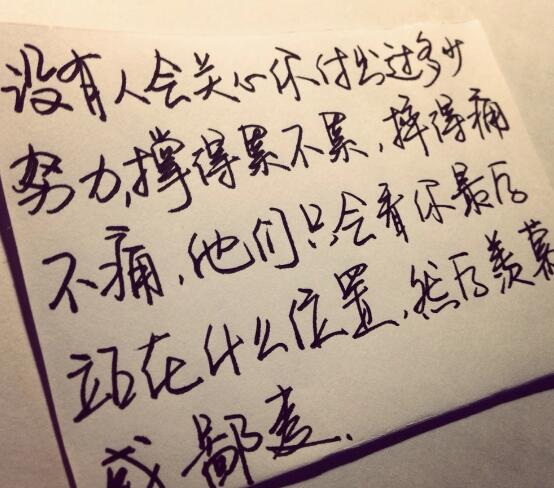
4. 其他方法
除了以上方法外,还有一些其他的方法可以断开电脑网络连接,例如拔掉网线、关闭路由器等。这些方法都比较简单易懂,这里就不再赘述。
有关《怎么将电脑网络断开连接》的内容介绍到这里,想要了解更多相关内容记得收藏关注本站。
- 上一篇:iphone第一次打过去 通话中
- 下一篇:点餐系统 源码
版权声明:《怎么将电脑网络断开连接》来自【石家庄人才网】收集整理于网络,不代表本站立场,所有图片文章版权属于原作者,如有侵略,联系删除。
https://www.ymil.cn/baibaoxiang/184.html
